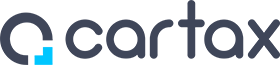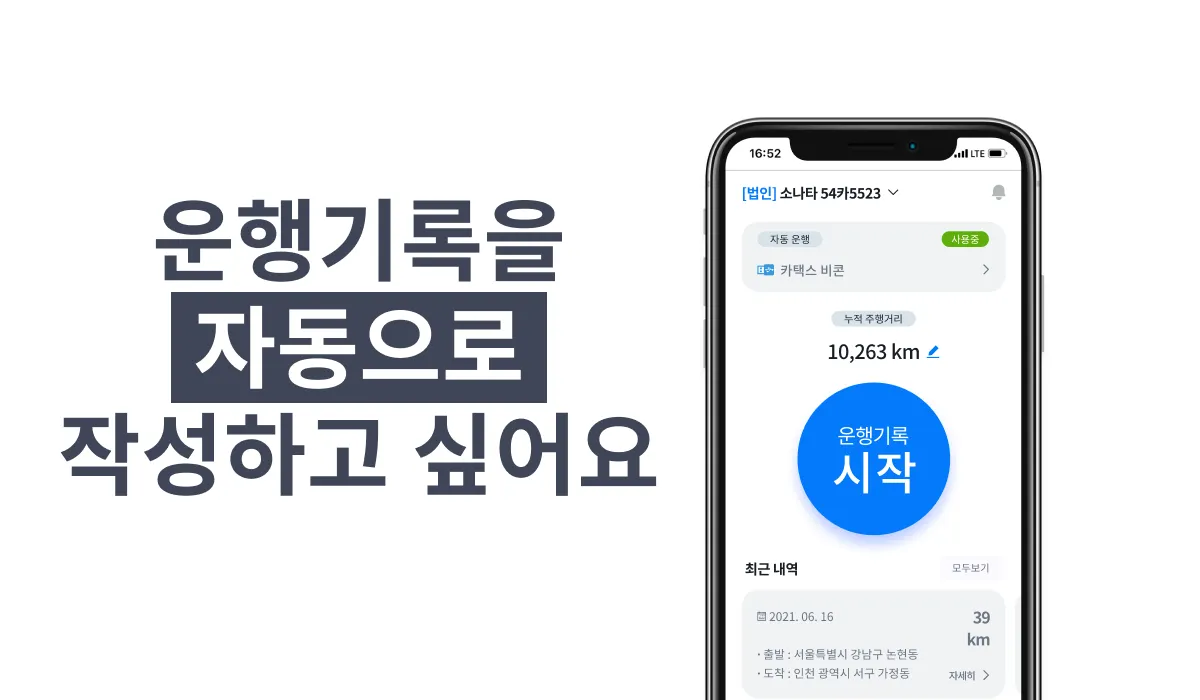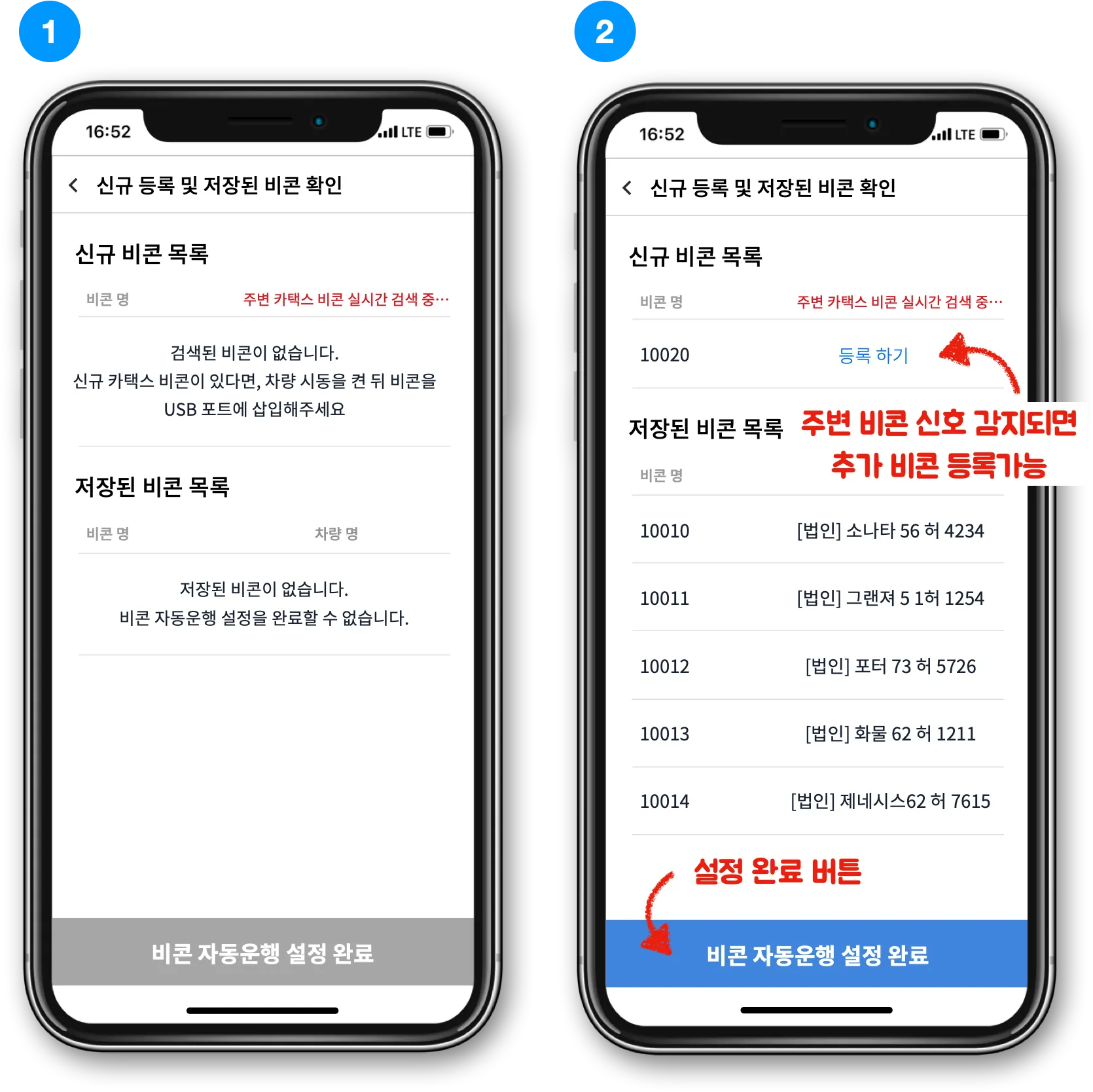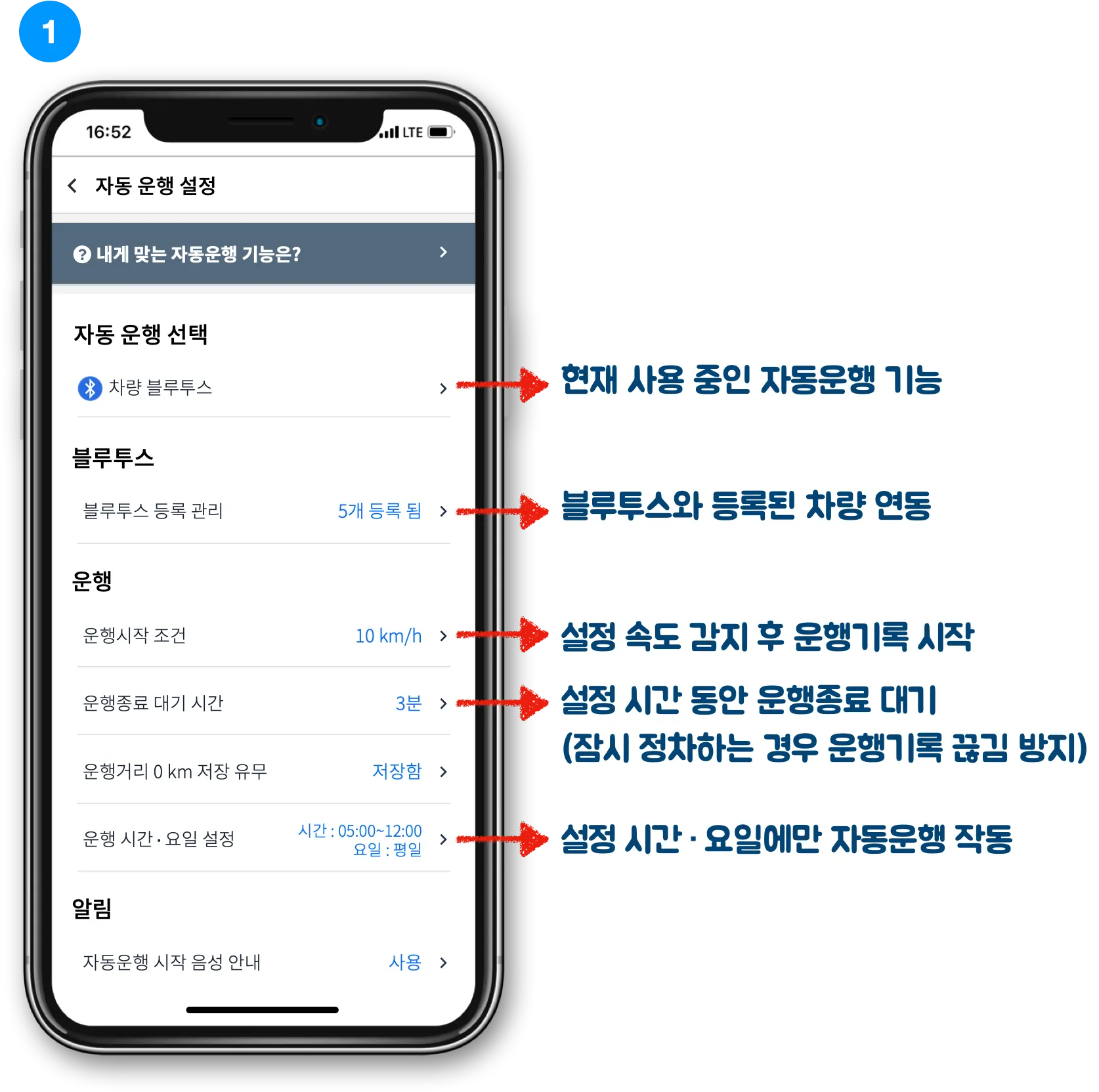스마트폰 카택스 어플리케이션 설치후, 자동으로 운행기록할 수 있습니다.
목차
3가지 중 1가지 선택하여, 자동운행 가능합니다.
자동운행방법에 대해 아래 내용을 자세히 살펴보세요!
자동운행기록 방법 안내
스마트폰 화면에 앱을 열지 않고도 자동으로 운행 기록 할 수 있습니다. 물론, 운행기록 시작/정지버튼을 누를 필요가 없습니다.
1) 차량 블루투스 자동운행기록
차량 블루투스 연결시, 일정 속도가 감지되면 운행기록이 시작됩니다. 블루투스 연결 해제후, 종료 대기시간동안 속도 미감지 시 자동으로 운행기록이 종료 및 저장됩니다.
차량 블루투스 이용자가 많을경우, 차량블루투스와 운전자 스마트폰이 자동 연결되지 않을 수 있으므로 확인해 주시기 바랍니다.
설정방법
1.
차량탑승 및 차량블루투스와 스마트폰 연결
2.
[자동운행 설정]→[차량 블루투스] 선택
3.
[블루투스 기기선택] - 연결할 블루투스 선택
4.
[운행 차량 지정] - 연결 시 운행할 차량 선택
2) 배터리 충전시 자동운행기록
배터리 충전 후, 차량 속도가 감지되면 운행기록이 시작됩니다. 배터리 충전 해제후, 속도 미감지 시 운행기록이 자동으로 종료 및 저장됩니다.
스마트폰 무선 충전도 자동으로 운행기록됩니다.
GPS 오차 범위내 다른 장소에 운행기록 되는 것을 방지하기 위해 [운행 시작 감지 시간]을 설정할 수 있습니다.
설정방법
1.
[자동운행 설정] → [배터리 충전시] 선택
3) 카택스 비콘 자동운행기록
차량 시동 켜서 비콘이 연결된 후, 차량 속도가 감지되면 운행기록이 시작됩니다. 시동을 끄고 비콘 연결이 해제된 후, 속도 미감지 시 운행기록이 자동으로 종료 및 저장됩니다.
카택스 비콘은 차량 USB단자에 부착하는 장치로서, 별도 구매 후 사용가능합니다.
카택스 비콘 상세 설명페이지 바로가기(클릭)
설정방법
1.
[자동운행 설정]→[카택스 비콘] 선택
2-1. [저장된 비콘 목록]에 사용할 비콘이 있다면,
하단의 [비콘 자동운행 설정완료] 선택
2-2. [저장된 비콘 목록]에 사용할 비콘이 없다면,
- 차량 시동 켠뒤, USB단자에 비콘 삽입
- [신규 비콘 목록] 삽입한 비콘 선택
- [운행할 차량선택] 운행할 차량 선택
4) 자동운행기록 세부설정
•
운행시작 조건(속도) 설정 후, 설정한 속도가 감지되면 자동운행기록이 시작됩니다.
•
운행종료 대기 시간 : 연결이 해제되어도 일정 시간 동안 운행 기록 종료를 지연하기 위해 설정합니다. 연결 해제 후, 설정한 대기시간동안 기록이 종료되지 않습니다.
운행 스타일에 따라 자주 연결이 해제 된다면 대기시간을 길게! 연결 해제 후 빨리 저장하려면, 대기시간을 짧게! 설정해 보세요.
•
운행거리 0km저장 유무 이동거리가 없는 0km 운행기록을 저장하고 싶지 않다면, '저장안함'을 선택해주세요.
•
운행시간·요일설정 업무용/ 비업무용 모두 운행하는 차량이라면, 자동운행기록할 요일과 시간을 설정해보세요. 설정한 시간 이외에는 자동으로 운행기록되지 않아요.
카택스 차량관리시 불편했던 부분이나, 아이디어를 말씀해주세요.
회사 차량관리가 더욱 쉬워질 수 있도록, 카택스는 더 노력하겠습니다.
 고객센터 1800-9456
고객센터 1800-9456
 채팅상담 채팅하기(클릭)
채팅상담 채팅하기(클릭)
 이메일 help@cartax.biz
이메일 help@cartax.biz
 평일 10시~18시 사이에 문의주시면, 빠른 상담 가능합니다. (공휴일 제외)
그외 시간에는 익일 확인 후, 안내 도와드리겠습니다. 양해부탁드려요
평일 10시~18시 사이에 문의주시면, 빠른 상담 가능합니다. (공휴일 제외)
그외 시간에는 익일 확인 후, 안내 도와드리겠습니다. 양해부탁드려요